Gérer des factures fournisseurs¶
Une facture fournisseur est une facture reçue pour des produits et/ou des services qu’une entreprise achète auprès d’un fournisseur. Les factures fournisseurs enregistrent les dettes au fur et à mesure qu’elles arrivent des fournisseurs et peuvent inclure des montants dus pour les biens et/ou les services achetés, les taxes à la vente, les frais de transport et de livraison, et plus encore.
Dans Odoo, une facture fournisseur peut être créée à différents moments du processus d’achat, en fonction de la politique de contrôle des factures choisie dans les paramètres de l’application Achats.
Politiques de contrôle des factures¶
Pour voir et modifier la politique de contrôle des factures par défaut, allez à l’application et faites défiler jusqu’à la section Facturation.
Il y a deux options de politique de Contrôle des factures : Quantités commandées et Quantités reçues. Après avoir sélectionné une politique, cliquez sur Enregistrer pour enregistrer les changements.
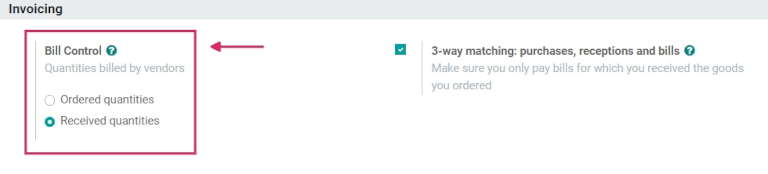
La politique sélectionnée sera la politique par défaut pour chaque nouveau produit créé. Les politiques sont définies comme suit :
Quantités commandées : crée une facture fournisseur dès qu’un bon de commande est confirmé. Les produits et les quantités du bon de commande sont utilisés pour générer une facture brouillon.
Quantités reçues : la facture n’est créée qu”après qu’une partie de la commande totale a été reçue. Les produits et les quantités reçus sont utilisés pour générer une facture brouillon.
Astuce
Si un produit a besoin d’une politique de contrôle différente, la politique de contrôle des factures par défaut peut être remplacée en allant à l’onglet Achats dans un modèle de produit et en modifiant le champ Politique de contrôle.
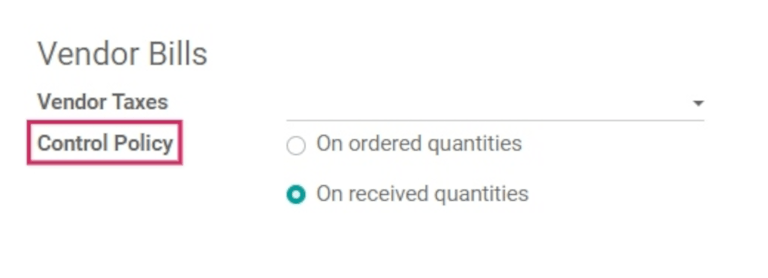
Correspondance à trois voies¶
La correspondance à trois voies garantit que les factures fournisseurs ne sont payées qu’après avoir reçu une partie ou la totalité des produits du bon de commande.
Pour l’activer, allez à l’application et faites défiler jusqu’à la section Facturation. Cochez ensuite la case à côté de Correspondance à trois voies : achats, réceptions et factures et cliquez sur Enregistrer pour enregistrer les changements.
Important
La correspondance à trois voies fonctionnera uniquement lorsque la politique de Contrôle des factures est définie sur Quantités reçues.
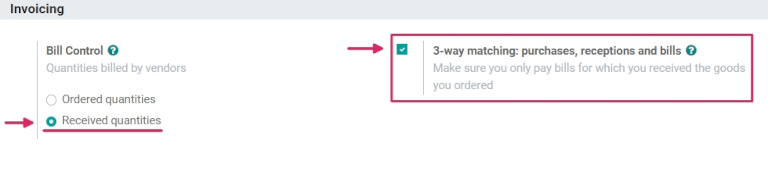
Créer et gérer des factures fournisseurs sur les réceptions¶
Lorsque des produits sont reçus dans l’entrepôt d’une entreprise, des réceptions sont créées. Une fois que l’entreprise traite les quantités reçues, elle peut choisir de créer une facture fournisseur directement depuis la réception de l’entrepôt. En fonction de la politique de contrôle des factures sélectionnée dans les paramètres, la création de la facture fournisseur s’effectue à différentes étapes du processus d’approvisionnement.
Lorsque la politique de contrôle des factures est définie sur quantités commandées¶
Pour créer et gérer des factures fournisseurs sur les réceptions en utilisant la politique de contrôle des factures quantités commandées, allez d’abord à l’application , faites défiler jusqu’à la section Facturation et définissez Contrôle des factures sur Quantités commandées. Cliquez ensuite sur Enregistrer pour enregistrer les changements.
Allez ensuite à l’application et cliquez sur Créer pour créer une nouvelle demande de prix. Cette action fait apparaître un formulaire détaillé de demande de prix vierge.
Sur le formulaire détaillé vierge, ajoutez un fournisseur à la demande de prix dans le champ Fournisseur et ajoutez des produits aux lignes de Produit en cliquant sur Ajouter une ligne.
Confirmez ensuite la demande de prix en cliquant sur le bouton Conformer la commande en haut du formulaire. La demande de prix est alors transformée en bon de commande.
Cliquez ensuite sur le bouton Créer une facture fournisseur pour créer une facture fournisseur pour le bon de commande.
Le fait de cliquer sur le bouton Créer une facture fournisseur révèle la page Facture brouillon pour le bon de commande.
Sur la Facture brouillon, cliquez sur le bouton Modifier pour modifier la facture et ajoutez une date de facturation dans le champ Date de facturation. le cas échéant, ajoutez des produits supplémentaires aux lignes de Produit en cliquant sur Ajouter une ligne l’onglet Lignes de facture.
Ensuite, confirmez la facture en cliquant sur le bouton Confirmer sur la page Facture brouillon.
Astuce
Puisque la politique de contrôle des factures est définie sur quantités commandées, la facture brouillon peut être confirmée dès qu’elle est créée, avant la réception des produits.
Sur la nouvelle facture fournisseur, ajoutez un numéro de Référence de la facture, qui peut être utilisé pour faire correspondre la facture avec d’autres documents (tels que le bon de commande). Puis cliquez sur . Une fenêtre contextuelle apparaît, dans laquelle vous pouvez choisir un Journal de paiement ; un Mode de paiement et un Compte bancaire destinataire dans un menu déroulant.
De plus, vous pouvez modifier le Montant de la facture, la Date de paiement et le Mémo (Numéro de référence) dans cette fenêtre contextuelle. Une fois que vous avez fini, cliquez sur Créer un paiement pour finaliser la création de la Facture fournisseur. Une bannière verte En paiement s’affiche sur la demande de prix.
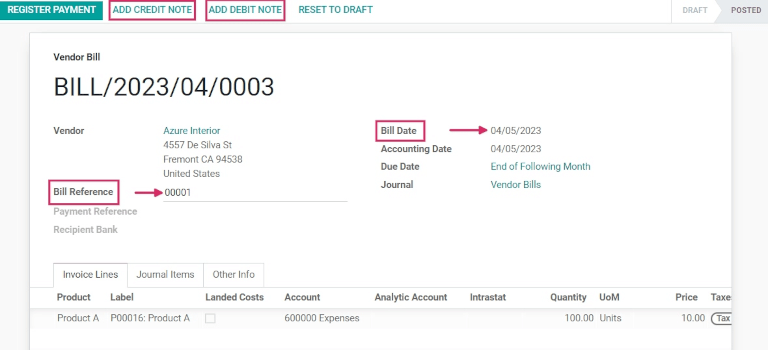
Note
Chaque facture fournisseur offre la possibilité d”Ajouter un avoir ou d”Ajouter une note de débit. Un avoir est généralement émis lorsqu’un vendeur ou un fournisseur récupère une certaine quantité de produits auprès du client auquel ils ont été vendus, alors que les notes de débit sont réservées aux marchandises retournées par le client/l’acheteur au vendeur ou fournisseur.
Lorsque la politique de contrôle des factures est définie sur quantités reçues¶
Avertissement
Si vous tentez de créer une facture fournisseur sans avoir reçu les produits (alors que vous utilisez la politique de contrôle de factures quantités reçues), un message d’erreur s’affiche et les paramètres doivent être modifiés avant de poursuivre.
Pour créer et gérer des factures fournisseurs sur des réceptions en utilisant la politique de contrôle des factures quantités reçues, allez d’abord à l’application , faites défiler jusqu’à la section Facturation et définissez le Contrôle des factures sur Quantités reçues. Cliquez ensuite sur Enregistrer pour enregistrer les changements.
Ensuite, allez à l’application et cliquez sur Créer pour créer une nouvelle demande de prix. Un formulaire détaillé de demande de prix vierge s’affiche.
Sur le formulaire détaillé vierge, ajoutez un fournisseur à la demande de prix dans le champ Fournisseur et ajoutez des produits aux lignes de Produit en cliquant sur Ajouter une ligne.
Confirmez ensuite la demande de prix en cliquant sur le bouton Conformer la commande en haut du formulaire. La demande de prix est alors transformée en bon de commande.
Enfin, cliquez sur le bouton Créer une facture fournisseur pour créer une facture fournisseur pour le bon de commande.
Note
Le fait de cliquer sur Créer une facture fournisseur avant d’avoir reçu des produits fera apparaître une fenêtre contextuelle d”Erreur d’utilisateur. Le Bon de commande requiert qu’au moins une partie des articles qui figurent sur le bon de commande soit livrée avant de créer une facture fournisseur.
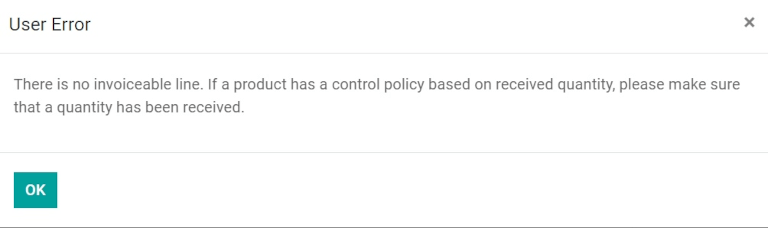
Ensuite, cliquez sur le bouton intelligent Réception pour afficher le formulaire de réception de l’entrepôt.
Sur le formulaire de réception de l’entrepôt, cliquez sur pour indiquer les quantités faites. Retournez ensuite au (via le fil d’Ariane) et cliquez sur le bouton Créer une facture fournisseur sur le formulaire du bon de commande.
Cette opération fait apparaître une Facture brouillon pour le bon de commande. Sur la Facture brouillon, cliquez sur le bouton Modifier et ajoutez une Date de facturation. Le cas échéant, ajoutez des produits supplémentaires aux lignes de Produit en cliquant sur Ajouter une ligne.
Ensuite, cliquez sur le bouton Confirmer pour confirmer la Facture brouillon.
Note
Puisque la politique de contrôle des factures est définie sur quantités reçues, la facture brouillon peut uniquement être confirmée lorsqu’au moins certaines quantités sont reçues.
Sur la nouvelle facture fournisseur, ajoutez un numéro de Référence de la facture, qui peut être utilisé pour faire correspondre la facture avec d’autres documents (tels que le bon de commande). Puis cliquez sur . Une fenêtre contextuelle apparaît, dans laquelle vous pouvez choisir un Journal de paiement ; un Mode de paiement et un Compte bancaire destinataire dans un menu déroulant.
De plus, vous pouvez modifier le Montant de la facture, la Date de paiement et le Mémo (Numéro de référence) dans cette fenêtre contextuelle. Une fois que vous avez fini, cliquez sur Créer un paiement pour finaliser la création de la facture fournisseur. Une bannière verte En paiement s’affiche sur la demande de prix.
Créer et gérer des factures fournisseurs dans Comptabilité¶
Vous pouvez également créer des factures fournisseurs directement à partir de l’application Comptabilité, sans devoir créer un bon de commande auparavant. Pour ce faire, allez à l’application et cliquez sur Créer. Un formulaire détaillé de facture fournisseur vierge s’affiche.
Sur le formulaire détaillé de facture fournisseur vierge, ajoutez un fournisseur dans le champ Fournisseur et ajoutez des produits aux lignes de Produit (dans l’onglet Lignes de facture) en cliquant sur Ajouter une ligne. Ensuite, ajoutez une date de facturation dans le champ Date de facturation et toute autre information nécessaire. Cliquez enfin sur Confirmer pour confirmer la facture fournisseur.
À partir de là, cliquez sur l’onglet Écritures comptables pour voir (ou modifier) les journaux de Compte qui ont été complétés en fonction de la configuration des formulaires Fournisseur et Produit correspondants.
Cliquez ensuite sur Ajouter un avoir ou Ajouter une note de débit pour avoir un avoir ou une note de débit à la facture. Ou alors, ajoutez un numéro de Référence de facture (en mode Édition).
Une fois que vous avez terminé, cliquez sur pour finaliser la Facture fournisseur.
Astuce
Pour associer la facture fournisseur à un bon de commande existant, cliquez sur le menu déroulant à côté de Saisie automatique et sélectionnez un bon de commande dans le menu. Les informations du bon de commande seront automatiquement complétées dans la facture fournisseur.
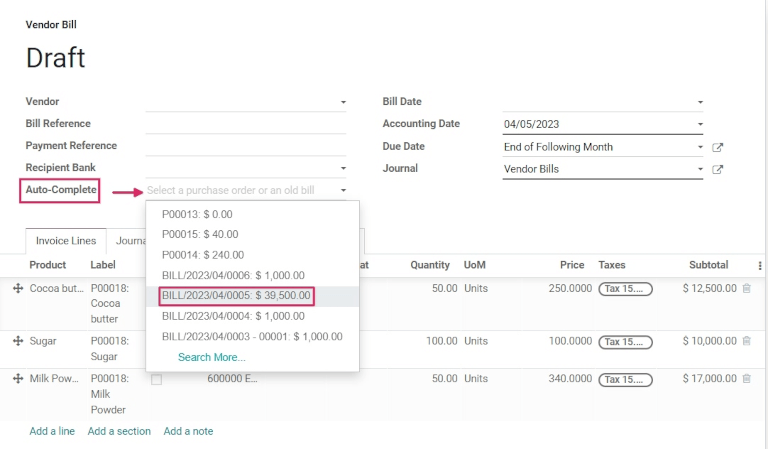
Facturation par lot¶
Les factures fournisseurs peuvent être traitées et gérées par lots dans l’application Comptabilité.
Pour ce faire, allez à l’application . Puis cochez la case dans le coin supérieur gauche de la page, à côté de la colonne Numéro, sous le bouton Créer. Cette action permet de sélectionner toutes les factures fournisseurs dont le Statut est Comptabilisé ou Brouillon.
À partir de là, cliquez sur l’icône d’engrenage Action pour exporter, supprimer ou envoyer & imprimer les factures ; cliquez sur l’icône Imprimer pour imprimer les factures clients ou fournisseurs ; ou cliquez sur Enregistrer un paiement pour créer et traiter le paiement de plusieurs factures fournisseurs en une fois.
Lorsque vous sélectionnez Enregistrer un paiement, une fenêtre contextuelle s’affiche. Dans cette fenêtre contextuelle, sélectionnez le journal approprié dans le champ Journal, choisissez une date de paiement dans le champ Date de paiement et choisissez un Mode de paiement. Vous avez également la possibilité de Regrouper des paiements dans cette fenêtre contextuelle.
Lorsque vous avez terminé, cliquez sur le bouton Créer un paiement, ce qui crée une liste de pièces comptables dans une page séparée. Ces pièces comptables sont toutes associées à leurs factures fournisseurs appropriées.
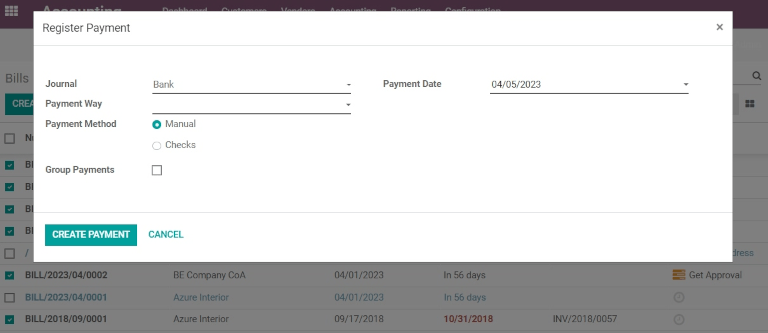
Note
L’option Enregistrer un paiement pour les factures fournisseurs par lot fonctionne uniquement pour les pièces comptables dont le Statut est défini sur Comptabilisé.
Pour plus d'infos